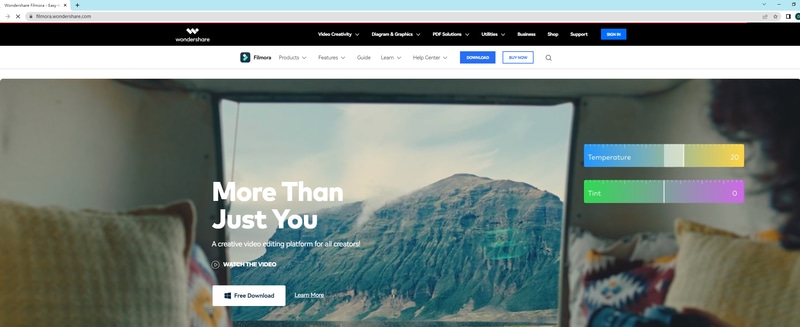¿Cómo Añadir Emojis a Discord?
Feb 20, 2024• Última Solución
¿A quién no le gustan los emoticones? Son divertidos, fáciles de usar y, lo mejor de todo, muy expresivos de tus emociones que no puedes transmitir por mensajes de otra manera.
Una encuesta del 2019 muestra que el 70% de usuarios de móviles utilizan emojis en los mensajes de texto o en las redes sociales a diario. Esto demuestra la popularidad de los emojis en nuestro mundo actual.
Del mismo modo, como usuario de Discord, debes haberte encontrado con miles de emojis en él. Se trata de imágenes subidas al servidor y denominadas emojis personalizadas que esta comunidad de jugadores puede utilizar para comunicarse eficazmente con sus amigos y otros jugadores.
Con los emojis y la industria de los juegos en crecimiento, es seguro decir que la popularidad y el uso de los emojis de Discord no hará más que aumentar.
Sigue leyendo para ver cómo puedes añadir emojis en Discord si también quieres tener chats divertidos con tus amigos.
- Parte 1: ¿Cómo Añadir y Enviar Emojis al Chat en Discord?
- Parte 2: ¿Cómo Añadir Emojis Al Nombre Del Canal De Discord O Al Apodo?
- Parte 3: ¿Cómo Añadir Emojis Personalizados al Servidor de Discord en Windows/Mac?
- Parte 4: ¿Cómo Añadir Emojis Personalizados al Servidor de Discord en iPhone y Android?
- Parte 5: ¿Cómo Gestionar los Emojis en el Servidor de Discord?
Parte 1: ¿Cómo Añadir y Enviar Emojis al Chat en Discord?
Una de las mejores cosas de la función de emojis de Discord es que hay dos maneras de añadirlos. Puedes acceder a los emojis en la cuenta de Discord o subirlos tú mismo.

Puedes acceder al menú de emoji para todas las plataformas de Discord pulsando la cara sonriente gris que hay junto al cuadro de mensajes. En el caso de las computadoras de escritorio, estará a la derecha del cuadro, y en el caso de las aplicaciones móviles, estará a la izquierda.
Los emojis exclusivos de Discord y los estándares están presentes en el menú de emoji, junto con una parte que lleva la cuenta de tus emoji más utilizados.
Por otro lado, también puedes añadir emoticones personalizados a tu servidor de Discord si tienes permiso para hacerlo.
Una vez que añadas y accedas al emoji en tu dispositivo, selecciona el que quieras enviar a tus amigos y pulsa enter para enviarlo.
Parte 2: ¿Cómo Añadir Emojis Al Nombre Del Canal De Discord O Al Apodo?

Como propietario de un canal de Discord, es fácil para ti añadir emoji a Discord. Sigue los siguientes pasos para saber cómo añadir emojis a los canales de Discord:
- Utiliza la lista de emojis para encontrar el que quieras utilizar en el nombre de tu canal.
- Selecciona la columna del emoji "navegador" y cópialo con el ratón o con "Ctrl + C" en el teclado.
- Accede a tu servidor de Discord, haz clic con el botón derecho en el canal donde estará el emoji y utiliza el menú desplegable para seleccionar "Editar Canal".
- En el cuadro "Nombre del Canal", pega el emoji seleccionado utilizando "Ctrl + V" del teclado.
- Selecciona "Guardar Cambios" para guardar el nombre con el emoji.

Parte 3: ¿Cómo Añadir Emojis Personalizados al Servidor de Discord en Windows/Mac?
Puedes añadir un emoji personalizado en Discord, pero sólo si eres propietario o administrador del servidor. Utiliza la configuración del servidor de Discord en las versiones de escritorio para Windows o Mac o en el sitio web de Discord.
Sigue los siguientes pasos para cualquiera de las dos plataformas:
- Accede a tu servidor de Discord para empezar y pulsa la flecha que apunta hacia abajo en la lista de canales con el nombre del servidor-Pulsa "Configuración del Servidor" en el menú

- Cuando se abra la configuración del servidor, podrás añadir emojis personalizados en la pestaña "Emoji". En la parte superior encontrarás una lista de requisitos que incluye nombres de emoji con un mínimo de dos caracteres y un límite de tamaño de archivo de 256 KB. Puedes añadir cincuenta GIFs emoji normales y otros cincuenta animados utilizando los servidores estándar

- Selecciona "Cargar Emoji" para insertar un emoji personalizado, ya sea normal o animado
- Con la ayuda del almacenamiento local de tu dispositivo, sube el archivo. Sin embargo, para que el emoji se añada a las listas, el archivo debe ajustarse a los requisitos de Discord.

- Por cada imagen emoji que subas, se creará una etiqueta de alias para ese emoji personalizado utilizando el nombre del archivo. Esta etiqueta se utiliza para actualizar un mensaje con un emoji.
- Un nombre de alias predeterminado como este puede ser reemplazado seleccionando la casilla "Alias" con el emoji personalizado y luego creando un nuevo nombre.
- ¡Disfruta de tus emoji en los chats en cuanto los subas al servidor de Discord!
¡Aumenta tu servidor con los suscriptores de Discord Nitro hoy para insertar más de los cincuenta emojis estándar!
Parte 4: ¿Cómo Añadir Emojis Personalizados al Servidor de Discord en iPhone y Android?
¿No es genial que también puedas añadir emojis personalizados a tu smartphone? Tanto si tienes un iPhone como un Android, puedes utilizar el mismo menú que en Windows y Mac para subir un emoji.
La interfaz de Discord es similar en todos los dispositivos, así que los siguientes pasos funcionan en Android y Apple.
- Comienza abriendo la aplicación en tu dispositivo para acceder al servidor. Pulsa el menú de hamburguesa situado en la parte superior izquierda en un servidor y canal abiertos.

- Cuando se abra la lista de canales y servidores de Discord, podrás ver un menú de tres puntos justo al lado de la lista de canales con el nombre del servidor. Púlsalo para continuar.
- Para llegar a la configuración de tu servidor, pulsa "Configuración" en el menú del servidor de Discord que aparece.
- En el menú "Configuración del servidor", selecciona "Emoji" para acceder a la configuración de los emojis personalizados.
- Al abrirse el menú "Emoji", podrás ver una lista de requisitos de emoji
- Pulsa "Cargar Emoji" para cargar cualquier emoji que se ajuste a estos requisitos
- Presiona el archivo emoji personalizado, toca "Recortar" si necesita ser recortado y luego usa la opción "Cargar".
- Después de subir el archivo emoji, sustituye la etiqueta de alias pulsando sobre ella. Esto te redirigirá a los ajustes de ese emoji específico
- Escribe el nombre que quieras en la casilla "Alias" para crear la etiqueta que se utilizará para insertar el emoji en los mensajes
- Guarda esta nueva etiqueta con el icono "Guardar" situado en la parte inferior derecha
- Cualquier cambio que hagas en el alias del emoji personalizado se aplicará al instante para su uso.
Los emojis aportan diversión a las conversaciones que mantienes con tus amigos, y es muy fácil añadirlos también a tu servidor. Estos aparecen en la lista emergente de emojis una vez que los añades. La barra de mensajes del chat contiene el icono del emoji desde el que puedes acceder a ellos.
Es esencial nombrar tu emoji sólo con caracteres alfanuméricos y guiones bajos usando al menos dos caracteres.
El tamaño de los emojis de Discord es de 32x32 píxeles, así que, aunque subas emojis de hasta 128x128 píxeles, se redimensionarán a las dimensiones por defecto. Además, el tamaño de los archivos emojis es de 256kb como máximo.
Si quieres usar emojis personalizados, no puedes hacerlo sin una suscripción a Nitro porque sólo es funcional en el servidor al que se suben. Incluso si encuentras una forma de acceder al emoji desde algún otro servidor, sólo será visible su código de texto.
Si intentas utilizar el selector de emoji para elegir un emoji, recibirás el siguiente mensaje:
Bonificación: ¿Cómo Gestionar los Emojis en el Servidor de Discord?
No puedes eliminar o añadir emojis específicos de un servidor por tu cuenta como miembro. Necesitas que el propietario del servidor active el permiso de Administrador de Emoji en tu dominio.
Por otro lado, como propietario del servidor, puedes dar a otros este rol con los siguientes pasos.
- Abrir Roles: Abre la configuración del servidor y selecciona "Roles" en el menú lateral.
- Alternar la Gestión de Emoji: Escoge el rol al que quieres aplicar el permiso y, a continuación, activa el control deslizante del emoji, guarda los cambios y ¡ya está!
Preguntas Frecuentes Sobre los Emojis de Discord
1. ¿Por qué veo emojis grises en el menú de emojis?
Los emojis grises en el menú significan que, o bien esos emoji están animados, o bien no tienes permiso para publicarlos en otros servidores.

2. ¿Cómo Puedo Obtener Más Emoji Personalizados En El Servidor?
Puedes subir 50 emojis a tu servidor de Discord. Pero si quieres más opciones, necesitas una suscripción a Discord Nitro para aumentar las especificaciones de tu servidor.
3. ¿Cuál Es El Tamaño De Los Emojis De Discord?
Discord te permite subir un emoji de hasta 128x128 píxeles, pero lo redimensionará a 32x32 ya que ese es su tamaño estándar.
Conclusión:
Los emojis hacen que cualquier chat sea divertido, y cuando se trata de juegos, te ayudan a comunicarte mejor con tus amigos.
Discord tiene miles de emojis personalizados que puedes añadir fácilmente a tu servidor a través de tu equipo, ya sea tu chat o el nombre del canal. Sigue nuestra guía para un proceso perfecto para añadir emojis a Discord y hacer que tu experiencia de juego sea mejor.

Editor de video potente y fácil de usar para todos los creadores.
Pruébalo Gratis Pruébalo Gratis Pruébalo Gratis
Recursos gratis de efectos para que tus vídeos sean súper atractivos.
Explora Más Explora Más Explora Más